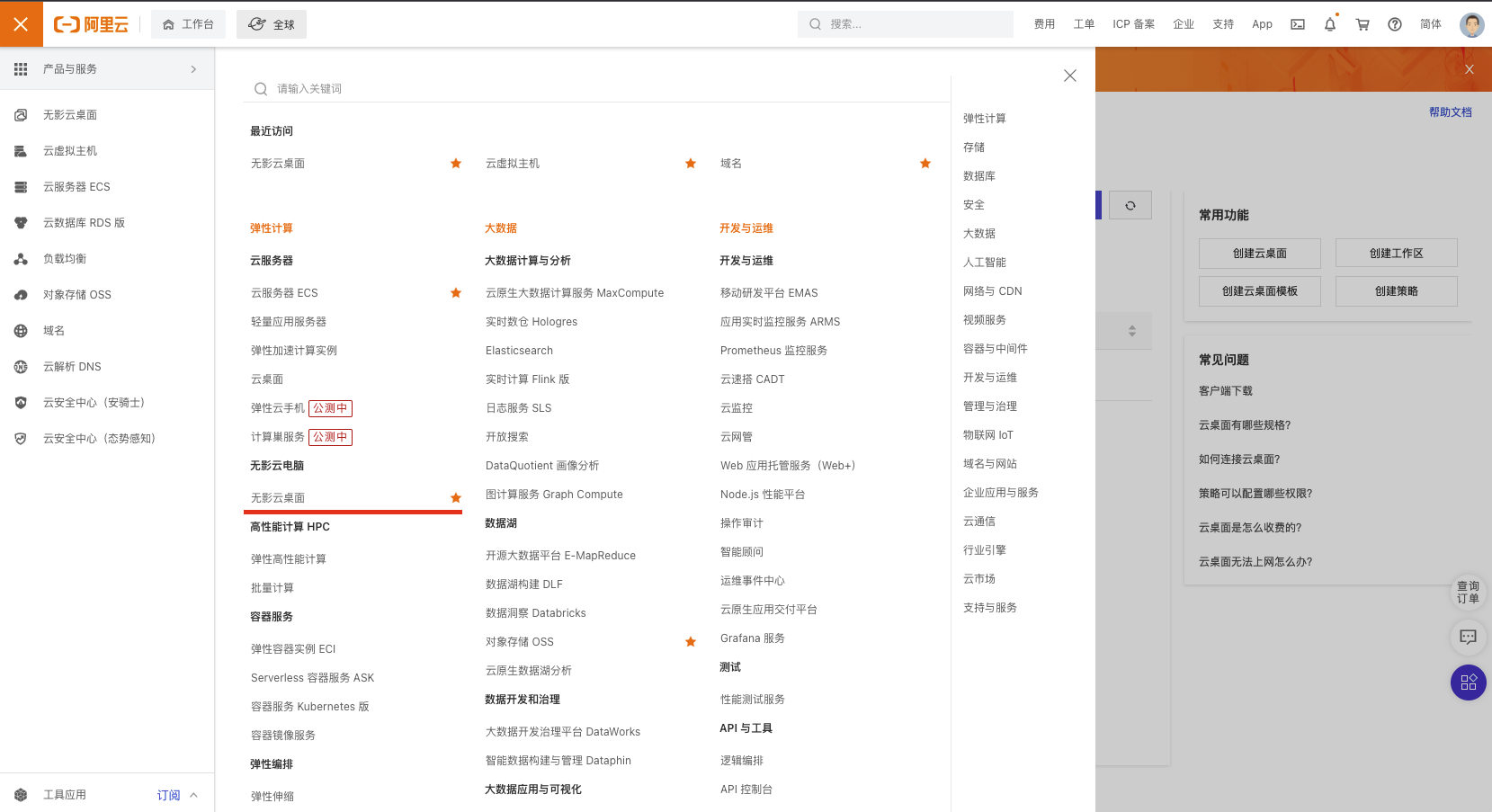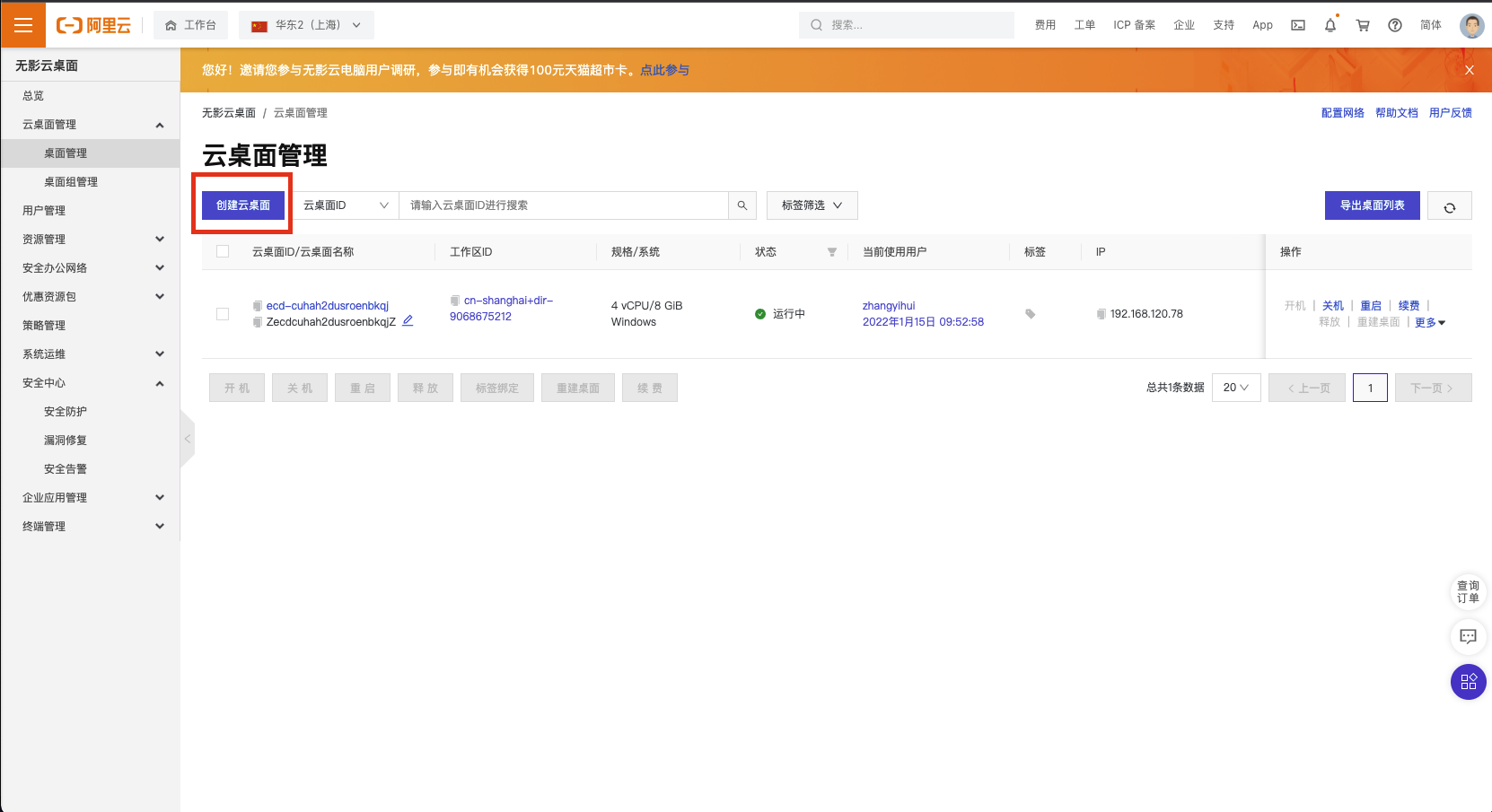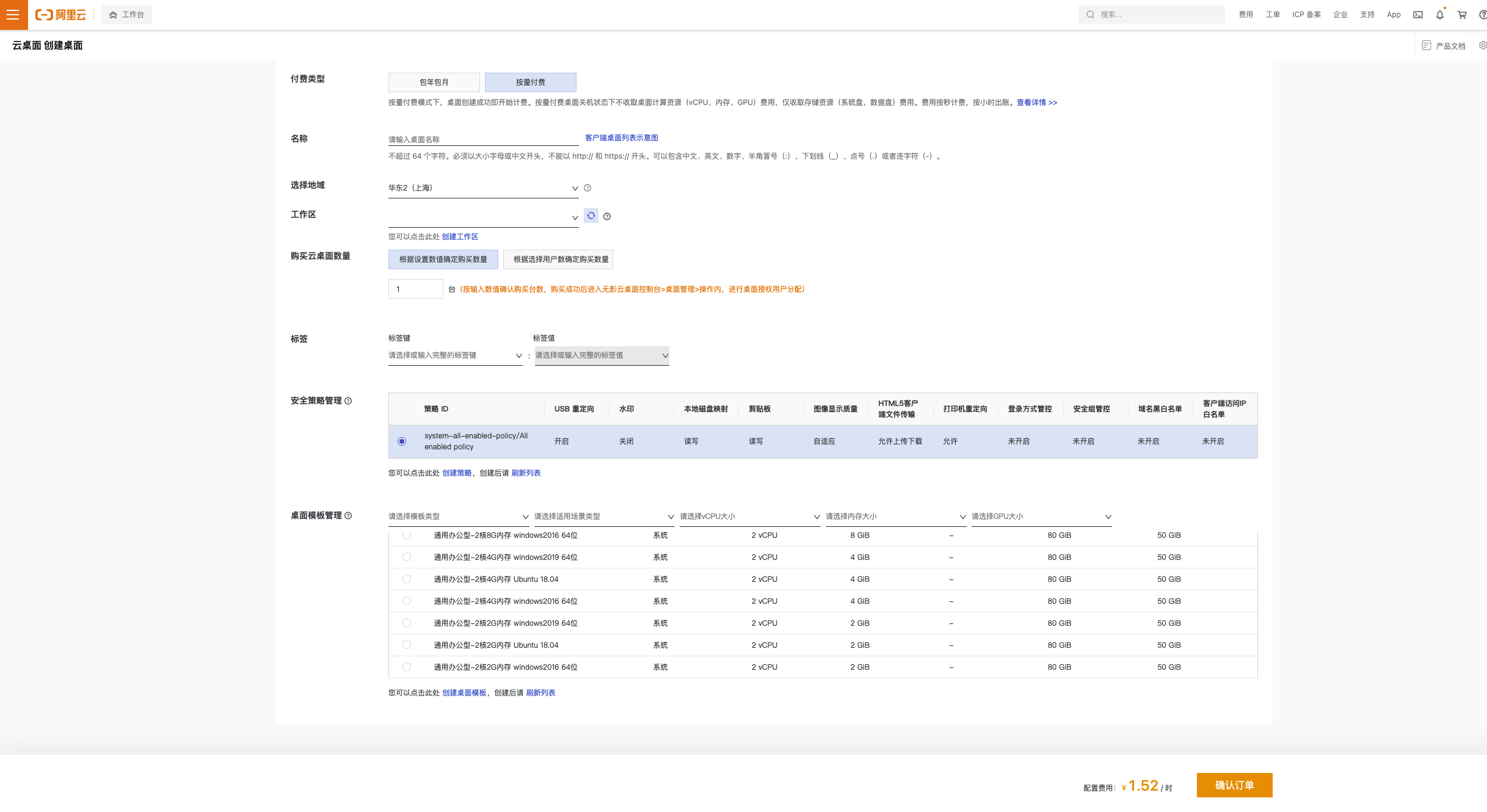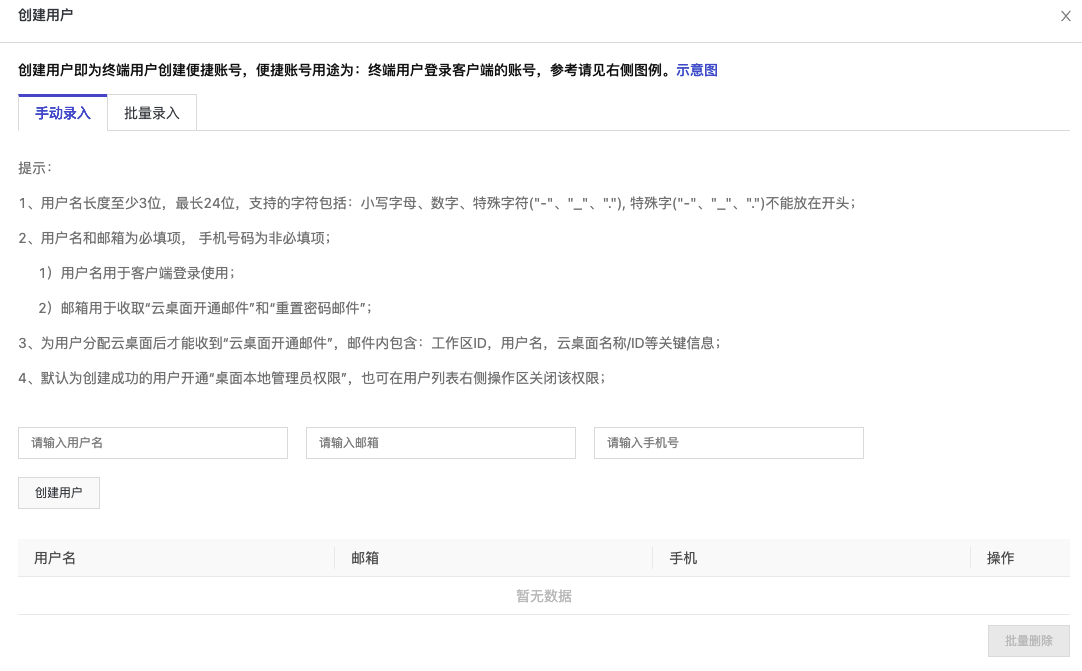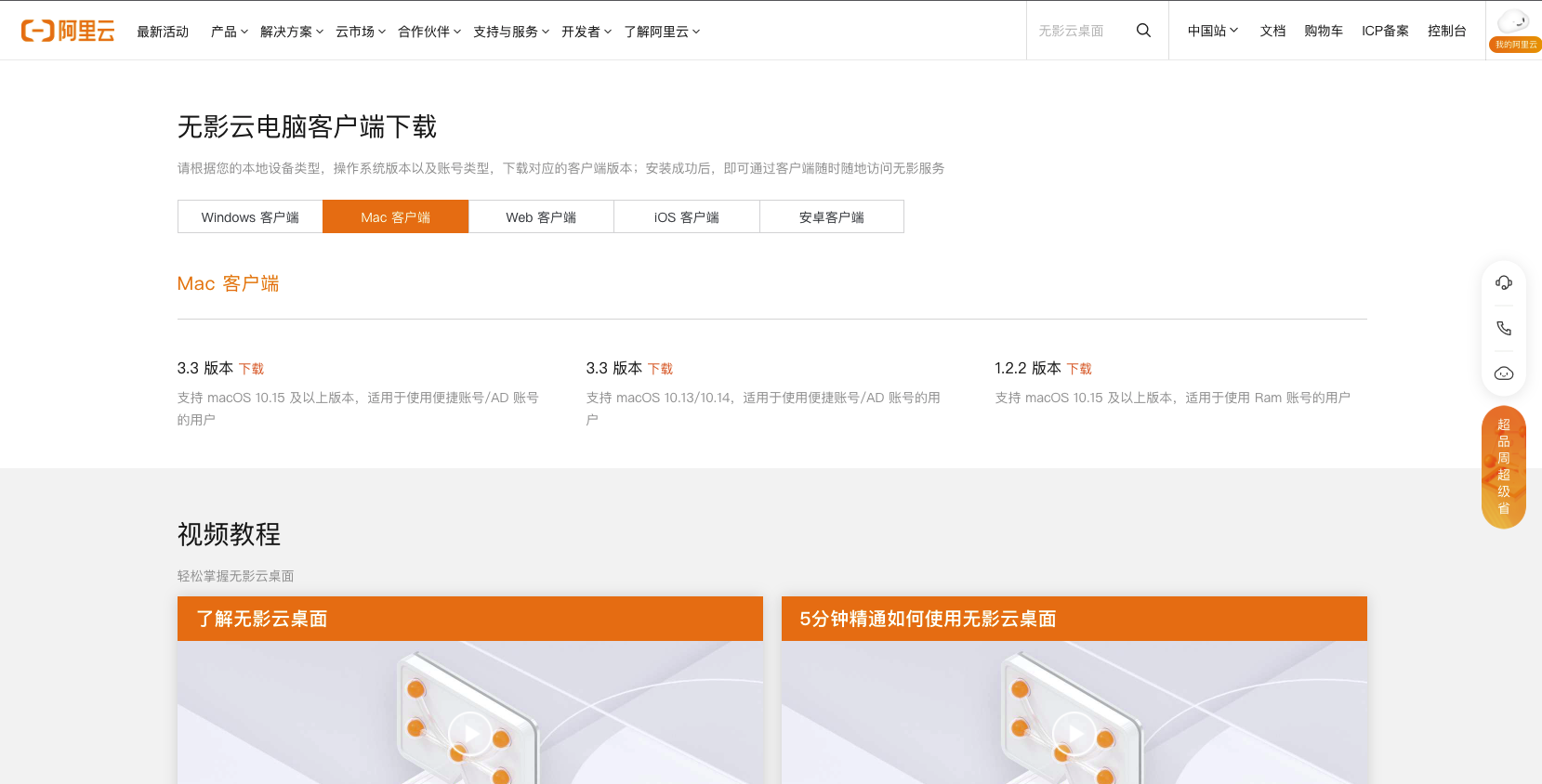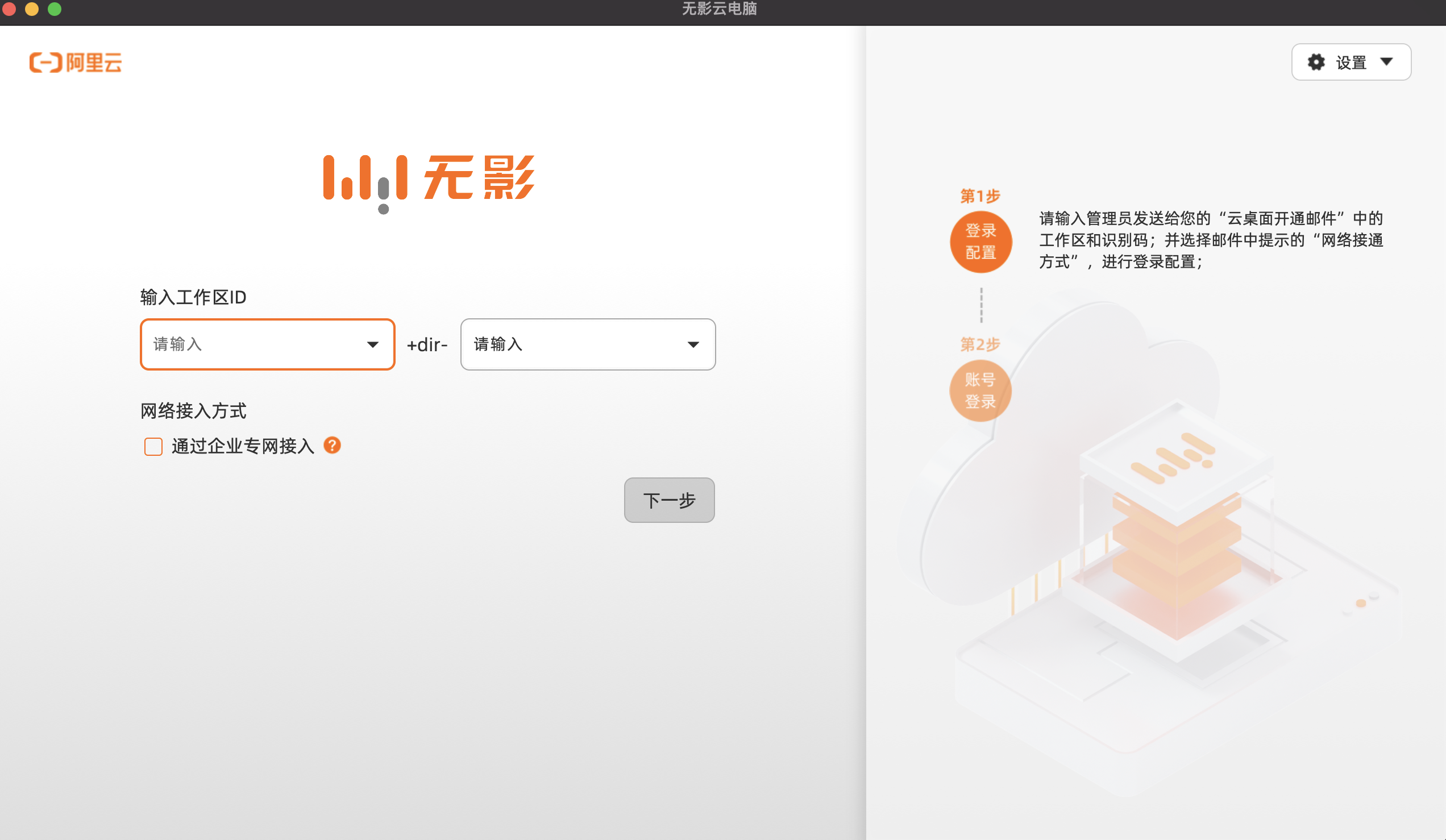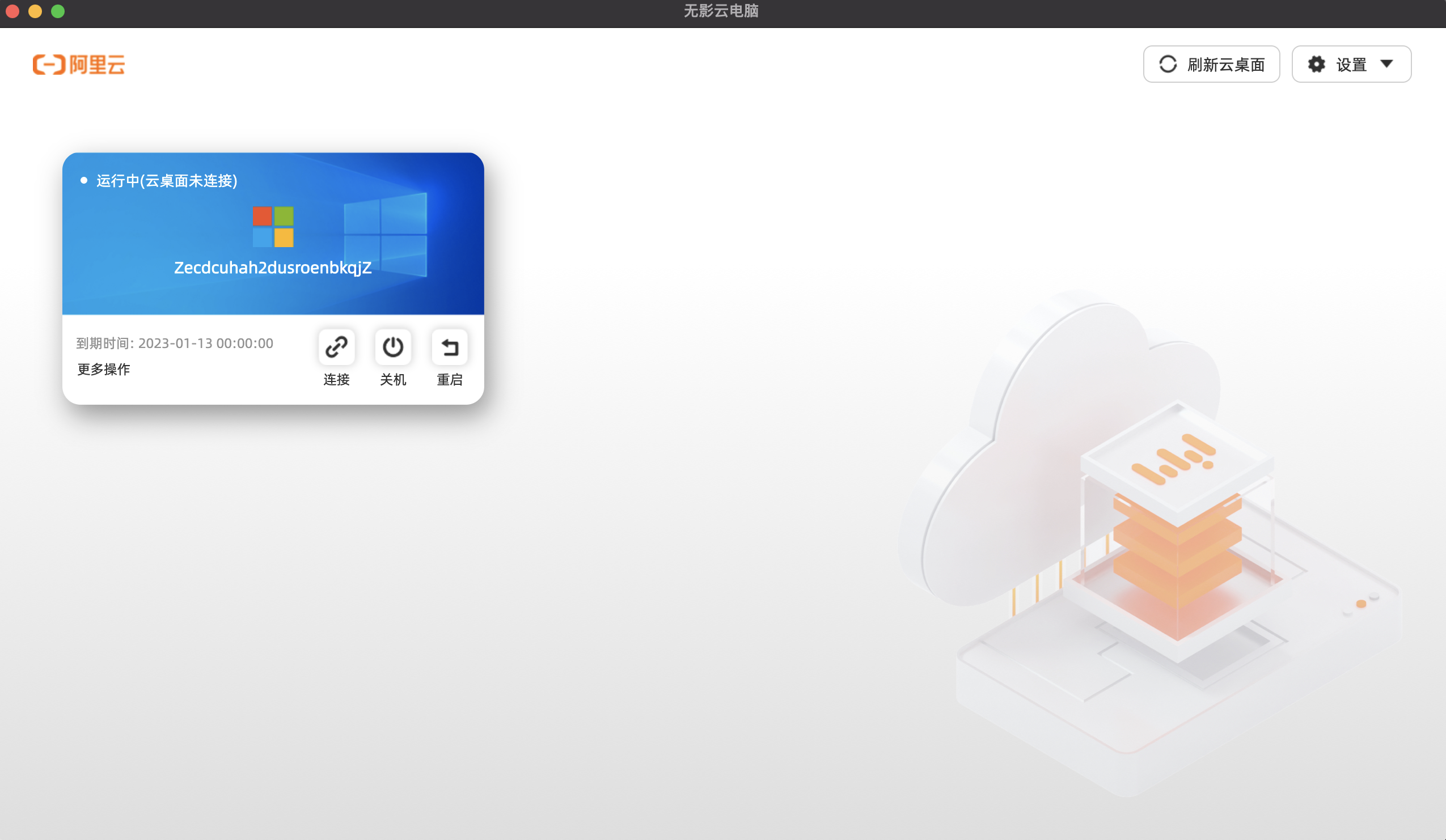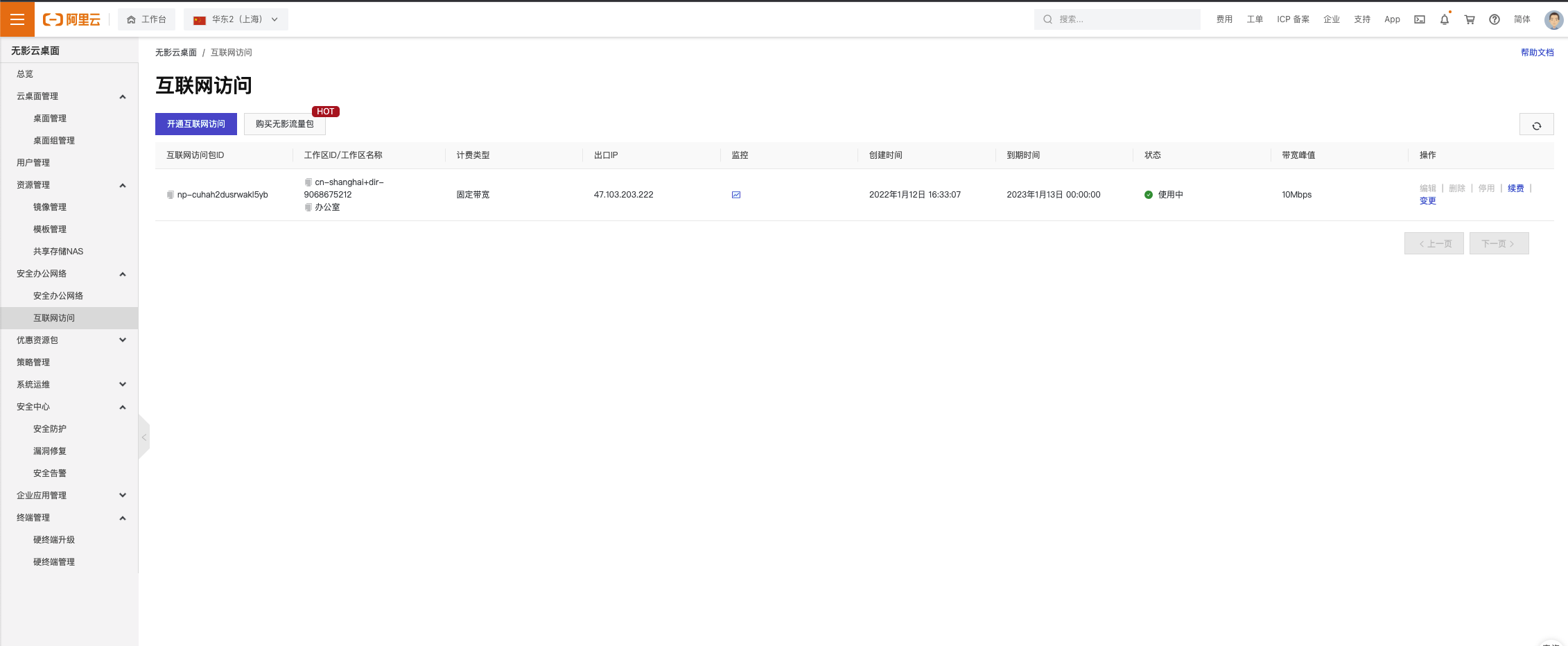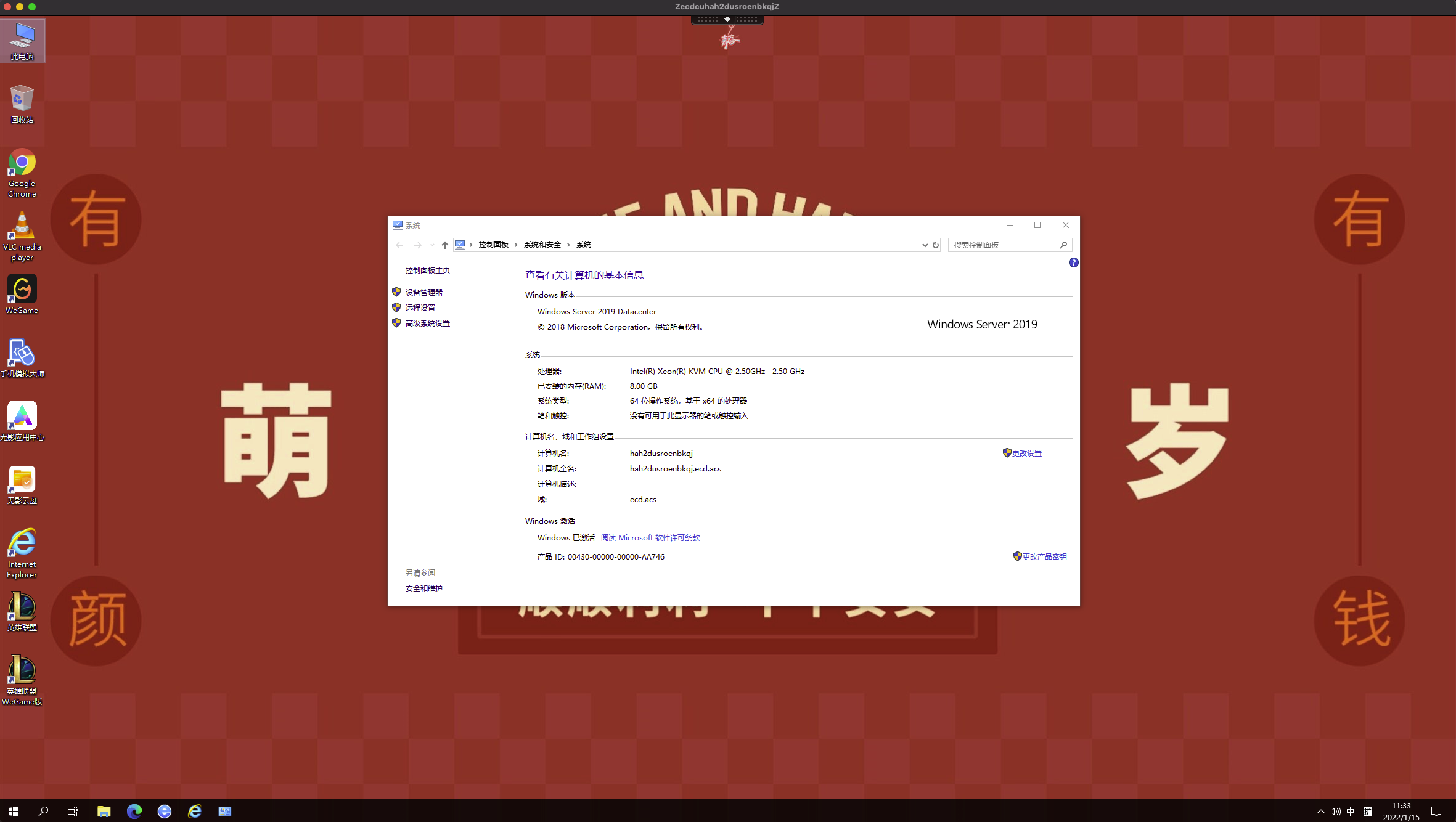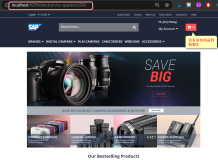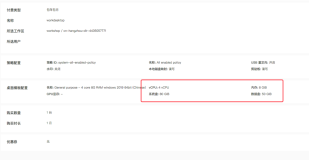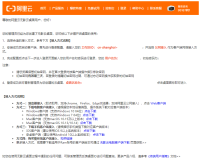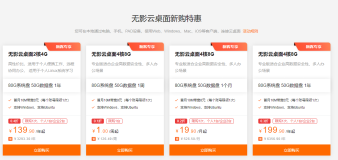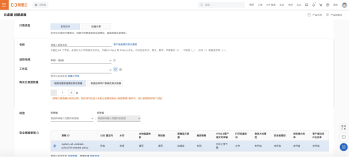无影云桌面之初体验
无影云桌面是阿里云提供的一款云电脑产品,其还有一个名字:弹性云桌面。致力于为用户提供易用,安全,高效的云上桌面服务。只要在有网络和显示屏的地方,使用无影云桌面产品可以随时随地的实现协同办公,影音娱乐等需求。
一.从传统PC到无影云桌面:过去VS未来
1.个人PC与无影云桌面
当下已经是互联网非常普及与发达的时代,全球个人PC的数量甚至超过了全球总人口数。随着PC终端的普及,有一些问题越来越在我们的大脑中挥之不去:
1.如此大量的个人终端实际上是对算力和资源的浪费
这其实很好理解,无论是谁,都不可能全天候无休止的使用电脑设备,当个人的设备不在使用时,此硬件资源和算力是无法共享给他人使用的,个人终端越多,对整体算力的浪费也将越大。
2.为多设备数据的同步带来障碍
很多人的PC终端可能并不止一个,例如在办公室可能有一台你的办公电脑,回家后如果有紧急的工作事项要处理,要么需要远程连接到你的办公电脑,要么需要让将个人电脑的数据实时的与办公电脑的数据保持同步,这是非常繁琐的。
3.无法灵活的配置性能
对于个人PC来说,还有一个致命的问题在于无法灵活的更改设备的硬件配置。例如你可能有一台内存2G的PC,两年前可以完美的适应你的工作或娱乐需要,可以目前已经无法满足需求了,那么你能够做的要么是到电脑店重新换一个大的内存,要么是购买一台配置更高的新电脑,无论哪种方式,都有一些数据丢失的风险,也效率不高。
4.需要运维投入
这一项是针对公司或集体而言的,对于公司或集体而言,办公需要为每一个配置PC,人员的补充和流动也需要对分配的设备进行管理,随着组织规模的增大,这其实会造成不小的运维成本,例如设备的部署,数据的存储安全,硬件的按需分配与更新,用户的管理等。
5.安全风险
我们知道,互联网的危险之处即在于各种各样的漏洞被别有用心之人所利用。对于大多数个人PC的使用者来说,可能并没有很强的互联网安全知识,也没有很深入的计算机功底,对他们来说,PC只是办公或娱乐的工具,无法敏感的关注到计算机中的安全问题,当然安全问题既包括设备本身的系统安全,也包括用户数据的隐私安全。个人PC的所有安全配置全依赖使用者个人,安全保障是不可控的。
我个人认为,云产品就是在这样背景下,提出的解决上述问题的一种方案。本篇文章,我们主要讨论阿里云的无影云桌面产品。
1.算力和资源方面
从算力方面讲,云产品可以统一的管理和分配资源,将空闲的算力资源分配给所需之人。不论什么样的云产品,只要有了统一的管理和分配,对整个社会的算力资源模型都将带来极大的改变,让我们能更快的实现万物互联,元宇宙等大算力应用场景。
2.多端同步方面
简单理解,云桌面就像是有一台你自己的“PC”存放在“云”上,随时随地,当你需要的时候,只要有网络和显示设备,你都可以使用云上的这台电脑。无论是在家,在公司,在咖啡厅,或者在大会现场,你随时随地的可以使用这条云电脑。
3.在硬件配置方面
和传统的PC相比,无影云桌面的另一大优势在于可以灵活的进行硬件配置,对于公司来说,某台设备之前可能是运营岗位所使用的,其并不需要非常强大的算力支持,因此可以选择普通的硬件配置,后来需要分配这台设备给开发或设计使用,此时传统的PC就要进行大规模的硬件更换,升级周期是要以“天”为单位计算的,而且也会造成成本增加。无影云桌面则可以随时的进行配置的扩展和更改,效率则是以“分钟”为单位计算的,且不会产生更新后的旧硬件浪费。
4.运维方面
在运维方面,无影云桌面带来的效率提升则更是传统PC不可比拟的,无论需要多少设备,只需要后台简单操作即可开通,即开即用。除此之外,网络配置,用户管理,资源分配等操作都是在后台完成,效率极高。
5.安全方面
接入方面,无影云桌面通过安全网关接入,隔离风险外网。数据方面采用统一的云端保存,进行可靠的分布式存储和安全加密。并且云桌面会随着整体的环境不断的进行安全升级,用户可以放心的使用而无需关注安全相关问题。
说了这么多,那么无影云桌面适用于哪些场景呢?下面我们来分析下。
2.无影云桌面使用于哪些场景?
理论上讲,传统PC所应用的场景,都可以使用无影云桌面。只是在某些应用场景下,无影云桌面比传统PC的优势会大很多。
1.多场地办公场景
说到多场地办公,也可以理解为远程办公。我相信,远程办公在未来会原来越流行,甚至成为大多数高新企业的标准。远程办公消除的距离屏障,更利于人才聚集。除了常态化的远程办公,偶发性的多场地办公需求也很多,例如我们在平时在公司办公,偶尔出差也需要办公,甚至在家的时候,也可能需要紧急处理某些任务,公司设备,家庭设备和出差设备的参差不齐就为多场地办公造成了障碍。无影云桌面可以完美的解决这类问题,无论在何处,你的设备都是完全一致的。
2.多人共享办公设备场景
有些时候,办公设备是需要多人共享的,比如某个保密项目的完成,数据不能泄露,需要大家在同一台设备上进行协作。这是传统的PC就比较困难了,如果协助者本身在不同的地区或城市,则就更加麻烦了。无影云可以完美的解决这种场景,所有协作人员通过互联网接入办公桌面进行工作,且接入和数据都是有安全护航的。
3.高安全要求场景
个人PC虽然也可以通过防火墙,安装安全软件等方式保证安全,但是维护起来并不容易,且PC终端在个人手中,无法统一的管理。无影云桌面不会在本地保存数据,且有安全网关的隔离,非常适用于高安全性的场景。
4.短期使用场景
对于某些临时需求,公司和组织可能需要临时的增加人员和设备,这时如果使用无影云桌面,则可以分钟级的交付设备进行使用,即开即用,完成临时需求后再释放即可。按需收费,节约成本。
5.非常专业的高算力要求场景
最后,无影云桌面还有一个非常大的优势在于算力的配置,对于大项项目的开发,视频图像的处理,动画设计,工业建模等高算力场景,传统PC很难承接,无影云桌面可以弹性的进行性能配置,满足所需。
现在,我们基本了解了什么是无影云桌面,那么百闻不如一见,先来体验下吧。
二.百闻不如一见:体验无影云桌面
1.开通与配置
前面我们一直说,无影云桌面的一大优势在于其高效。那么从零到进入使用究竟要多久呢。下面我们就来一试。
首先进入阿里云后台,在产品与服务一栏找到无影云桌面,如下图:
在云桌面的管理后台中,总览一栏中可以看到当前所有云桌面的状态,对于首次使用来说,我们需要新创建一个云桌面,在云桌面管理的桌面管理栏目中,点击创建云桌面,如下图所示:
之后需要选择对应的付费类型与相关配置,如下图所示:
可以看到,付费方式有两种,报年报月和按量付费。我们可以根据自己的需求选择,在进行配置时,我们也可以选择一组安全策略管理,可以对上传下载,本地读写,剪贴板,黑白名单等进行控制。最下面一栏是选择硬件配置,可以看到,对于高性能的要求,云桌面提供了10核46G内存8G显存的超高性能。确认订单付费完成后及创建好了无影云桌面,就这么简单。
开通无影云桌面完成后,我们可以在桌面管理栏目下找到的对应的云桌面,如下图:
这里可以对云桌面进行开机关机,重启释放,重新配置等操作。
要使用创建好的云桌面,我们还需要进行用户的配置,在用户管理栏目中选择创建用户,输入用户名,邮箱和手机号等信息,如下图所示:
完成后,对应的用户邮箱即会收到账户临时密码的邮件,使用此密码即可登录到无影云桌面进行使用。
2.开始使用无影云桌面
使用无影云桌面可以通过软终端和硬终端两种方式。硬终端需要购买对应的终端硬件,将此硬件连接到显示屏即可使用,便捷的硬终端只有卡片大小,携带十分方便,如下:
使用软终端登录则需要下载对应的客户端,如下网页提供了Windows,Mac,Web,iOS和安卓客户端。这也说明你可以在几乎所有设备上连接到云桌面。
https://free.aliyun.com/product/eds?spm=a2c4g.11186623.0.0.3c447d02JIzDcG
如下图所示:
以Mac客户端为例,下载完成后打开客户端,如下图所示:
在上面输入我们所创建的云桌面的做工作ID和桌面编码,之后会要求输入用户名和密码,输入我们创建的用户名和邮件中的密码即可,之后进入桌面管理页面如下图:
连接此云桌面即可,进入云桌面后你可以会发现没有互联网连接,对于网络服务,我们需要在后台进行单独开通,如下图所示:
之后,此云桌面的使用与我们个人PC并无不同,查看云桌面如下图所示:
我们可以在此云桌面上办公,休闲娱乐看视频,听音乐,玩游戏等。